勤怠入力(社員別)
|
社員ごとの勤怠の登録をします |
| ナビメニュー:【日報管理】→[勤怠入力(社員別)] (メニュー:【仕入/日報】→[日報]→[勤怠入力(社員別)]) |
サブツールバーの操作
単価変更
基本操作画面
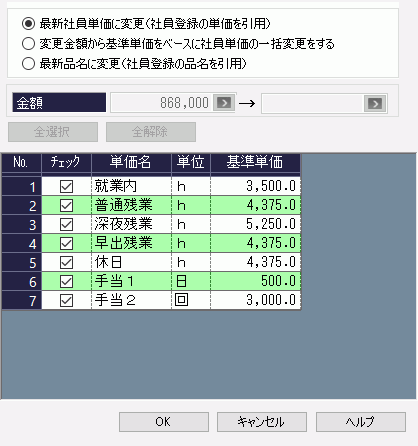
入力・表示項目
|
項目 |
入力 |
属性・桁数 |
説 明 |
|
最新社員単価に変更 (社員登録の単価を引用) |
○ |
- |
[社員登録]-『基本情報2』に登録されている単価で金額を 計算します。 |
|
変更金額から基準単価を ベースに社員単価の 一括変更をする |
○ |
- |
合計金額が「金額」に設定した金額になるように単価を 按分します。 チェックの入っている単価名が変更対象となります。 |
|
最新品名に変更 (社員登録の品名を引用 /初期設定の品名を引用) |
○ |
- |
既に登録されている明細の品名を変更します。 [社員登録]の「品名」または、[初期設定]-『勤怠情報』の 「変更後品名」を変更した場合に使用します。 |
|
金額 ※1 |
○ |
数字8桁 |
左枠には現在伝票に登録されている合計労務金額が 表示され、右枠で変更後の合計労務金額を入力します。 手入力または、ツールボタンの「電卓」から入力します。 |
|
チェック ※2 |
○ |
- |
チェックが入っている単価が計算対象になります。 |
|
単価名 |
- |
- |
単価名を表示します。 |
|
単位 |
- |
- |
単位を表示します。 |
|
基準単価 |
- |
- |
[社員登録]-『基本情報2』に登録されている単価を 表示します。 |
(入力)●…必須入力項目 ○…入力項目
 |
【※1】 金額に関して 「変更金額から基準単価をベースに社員単価の一括変更をする」が選択されている場合に設定します。
【※2】 チェックに関して 「変更金額から基準単価をベースに社員単価の一括変更をする」が選択されている場合に設定します。 表示されている勤怠明細のうち、金額が存在する単価だけチェックを付けることができます。
|
処理の流れ
①単価の変更を行いたい明細を表示させます。
表示されている明細が変更対象となるため、まず単価の変更を行いたい明細を表示させるための条件をヘッダーで設定します。
「社員」「期間」は必須項目です。必ず入力してください。
②単価を変更します。
明細を表示させたら、ヘッダー部にある「単価表示/変更する」にチェックを入れます。
チェックを入れると、サブツールバーに「単価変更」が表示されるので、表示された「単価変更」をクリックします。
「最新労務単価に変更(社員マスターの単価を引用)」または「変更金額から基準単価をベースに労務単価の一括変更をする」
のどちらかの変更方法を選択します。
 |
【最新労務単価に変更(社員マスターの単価を引用)】 表示されている明細を[社員登録]-『基本情報2』で登録している単価で計算します。
【変更金額から基準単価をベースに労務単価の一括変更をする】 チェックの入っている単価名の合計金額が「金額」に設定した金額になるように単価を按分します。
【最新品名に変更(社員登録の品名を引用/初期設定の品名を引用)】 表示されている明細の明細の品名を変更します。 [社員登録]の「品名」または、[初期設定]-『勤怠情報』の「変更後品名」を変更した場合に使用します。 [初期設定]-『勤怠情報』の品名列入力によって、品名の取得元が変わります。 社員登録の品名を引用の場合、[社員登録]-『基本情報1』を引用、 初期設定の品名を引用の場合、[初期設定]-『勤怠情報』の変換後品名を引用します。
|
③登録します。
単価の変更が完了したら、ツールボタンの「登録」をクリックして登録します。
確認メッセージが表示されますので、「はい」をクリックします。